Une Amazon Machine Image (AMI) fournit les informations requises pour lancer une instance. Une instance EC2 ne peut pas être lancée sans AMI. Nous pouvons créer autant d'instances que nous le souhaitons à partir d'une seule AMI lorsque nous avons besoin de plusieurs instances avec la même configuration. Pour créer une instance, nous pouvons utiliser une AMI facilement disponible ou nous pouvons créer notre propre AMI.
Pour créer une AMI personnalisée, nous devons d'abord lancer une instance à l'aide de l'une des AMI disponibles, effectuer la configuration requise sur l'instance, puis utiliser cette instance pour créer une AMI. Les instances lancées à partir de cette nouvelle AMI personnalisée incluent les personnalisations que nous avons effectuées lors de la création de l'AMI. Nous pouvons créer des AMI à partir d'instances en cours d'exécution ou arrêtées.
Une fois que nous avons créé une AMI, nous pouvons soit la garder privée afin que nous seuls puissions l'utiliser, soit la partager avec une liste spécifiée de comptes AWS. Nous pouvons également rendre publique notre AMI personnalisée afin que la communauté puisse l'utiliser.
Nous pouvons également désenregistrer l'AMI qui n'est plus nécessaire. Une fois que nous avons désenregistré l'AMI, elle ne peut plus être utilisée pour lancer de nouvelles instances. Les instances existantes créées à partir de l'AMI supprimée peuvent toujours fonctionner et ne sont pas affectées
Dans cet article, nous verrons comment créer une AMI à partir d'une instance EC2 existante et l'utiliser pour créer une nouvelle instance EC2.
Pré-requis
- Compte AWS (créez-le si vous n'en avez pas).
Qu'allons-nous faire ?
- Connectez-vous à AWS.
- Créer une AMI
- Utilisez l'AMI pour créer une instance EC2.
Connexion à AWS
- Cliquez ici pour accéder à la page de connexion AWS.
Lorsque nous cliquons sur le lien ci-dessus, nous verrons une page Web comme suit où nous devons nous connecter en utilisant nos informations de connexion.
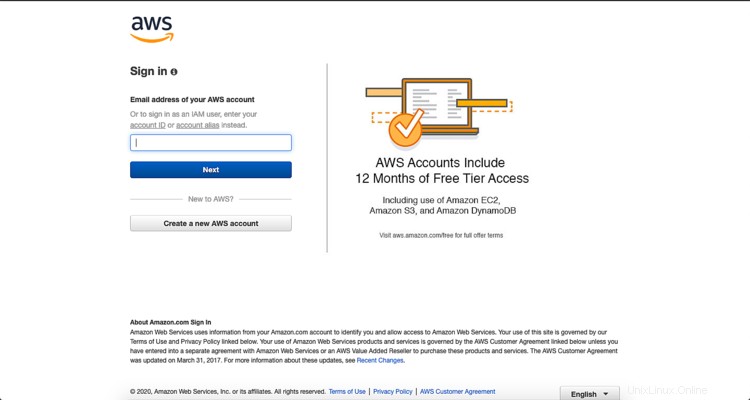
Une fois que nous nous sommes connectés à AWS avec succès, nous verrons la console principale avec tous les services répertoriés comme suit.
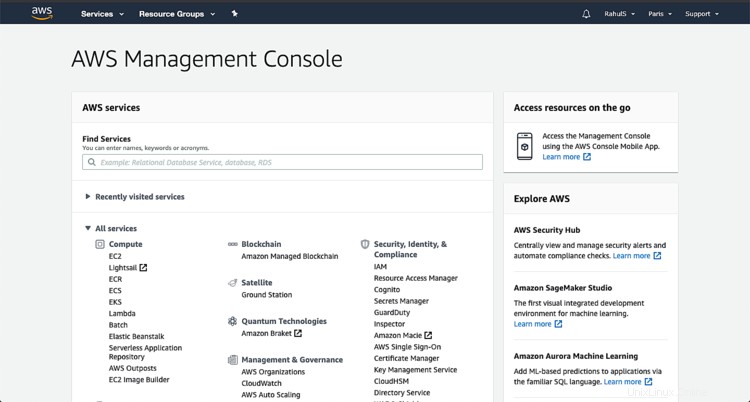
Créer une AMI
Cliquez sur "Services" dans le menu en haut à gauche et recherchez "EC2".
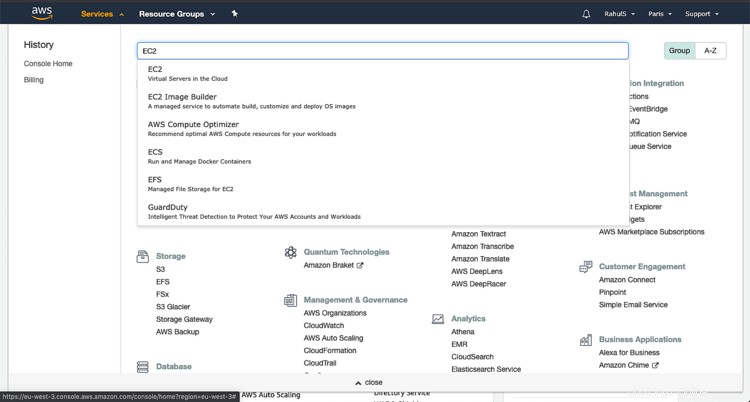
Sur le tableau de bord EC2 principal, cliquez sur Instances en cours d'exécution.
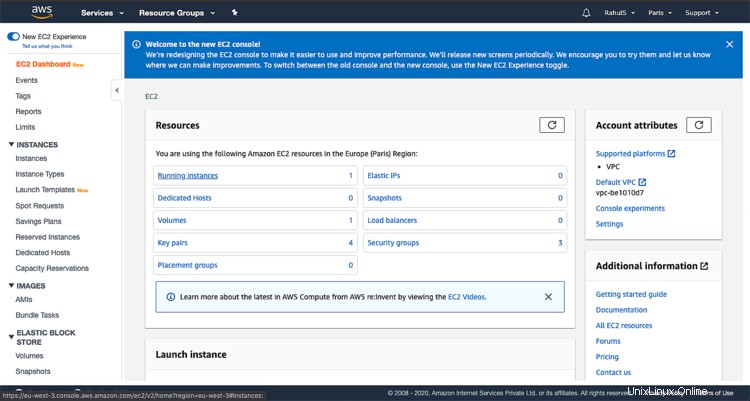
Sélectionnez l'instance que nous voulons utiliser comme base pour notre AMI puis cliquez sur Actions -> Image -> Créer une image
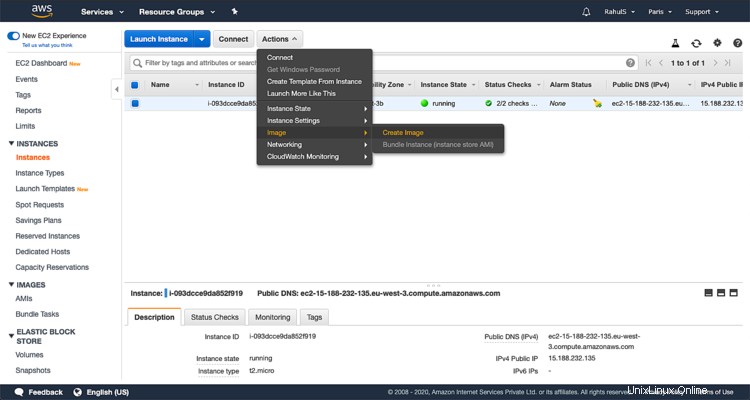
Sur l'écran "Créer une image", saisissez un nom unique et une description de l'AMI à créer, puis choisissez "Créer une image". Vous pouvez également modifier la taille du volume racine.
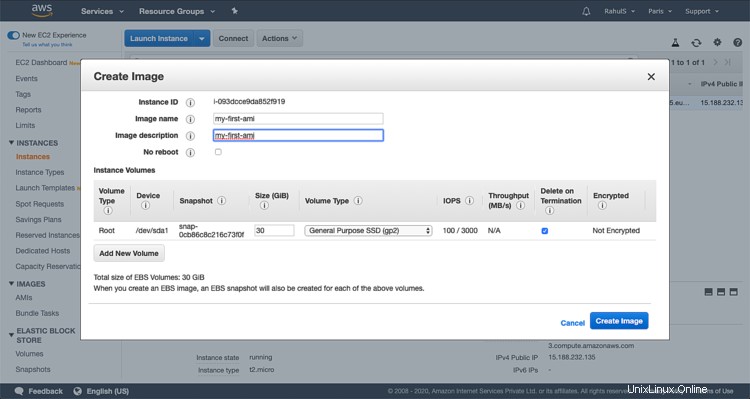
Cela prendra un certain temps, cliquez sur "Afficher l'image en attente
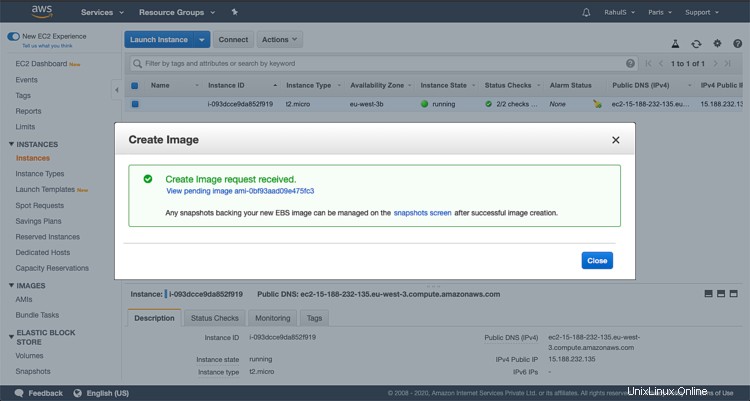
Lorsque l'AMI apparaît pour la première fois, elle peut être dans un état en attente, mais après quelques instants, elle passe à un état disponible.
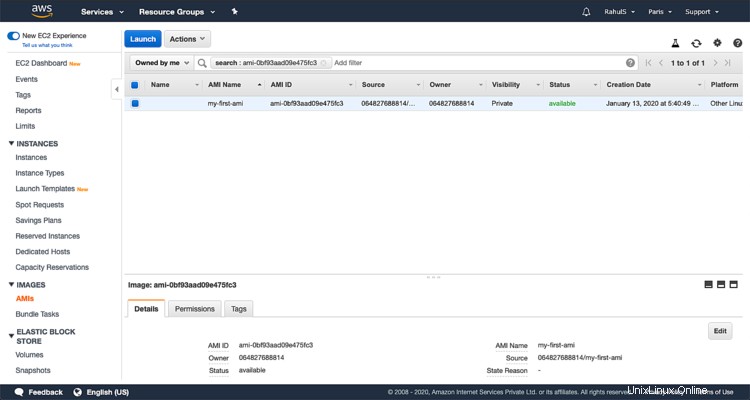
Créer une instance EC2 à partir de l'AMI que nous avons créée
Pour créer une instance EC2 à partir de l'AMI que nous avons créée, cliquez sur Instances dans le panneau de gauche.
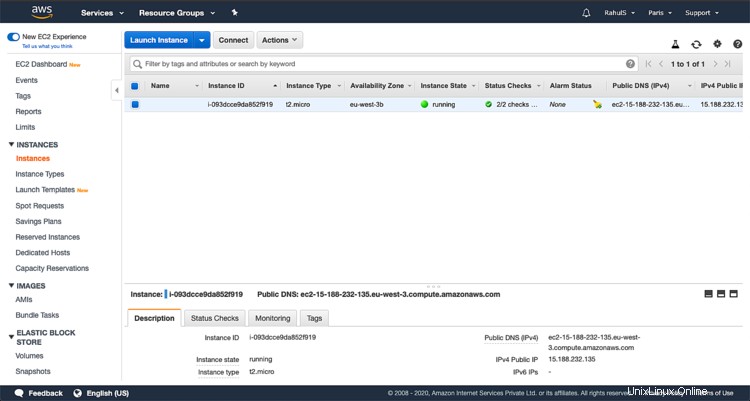
Cliquez sur Mes AMI, cette page affichera alors toutes les AMI que nous avons créées et que nous pouvons utiliser.
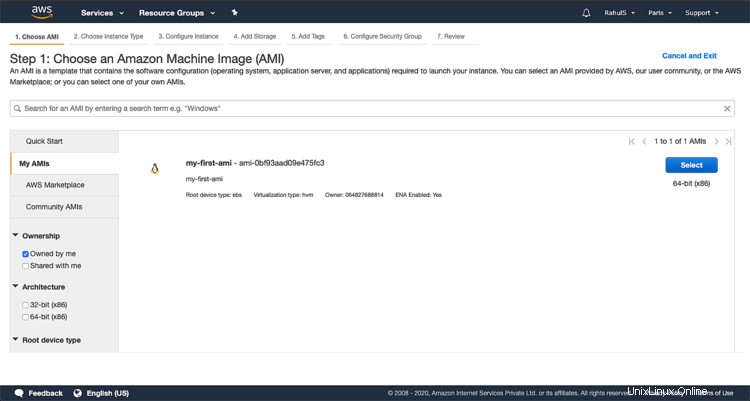
Une fois que vous avez sélectionné une AMI, il est temps de sélectionner le type d'instance. Ici, nous allons procéder avec "t2.micro" car il est éligible pour le compte de niveau gratuit.
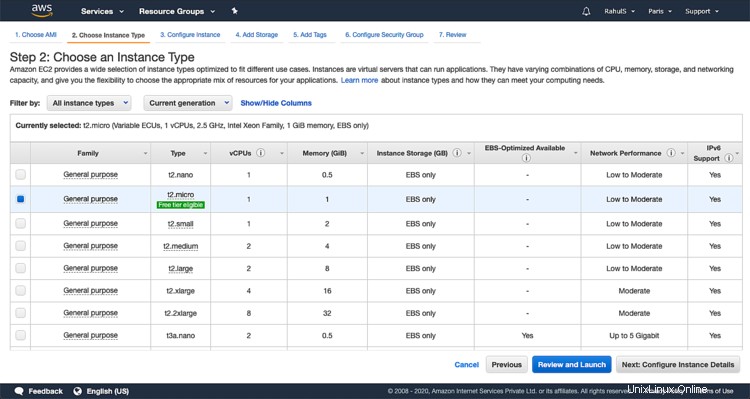
Sur cet écran, vous pouvez spécifier les détails ou vous pouvez simplement cliquer sur "Suivant :Ajouter un stockage" pour continuer avec les paramètres par défaut. Ici, nous allons procéder avec les paramètres par défaut.
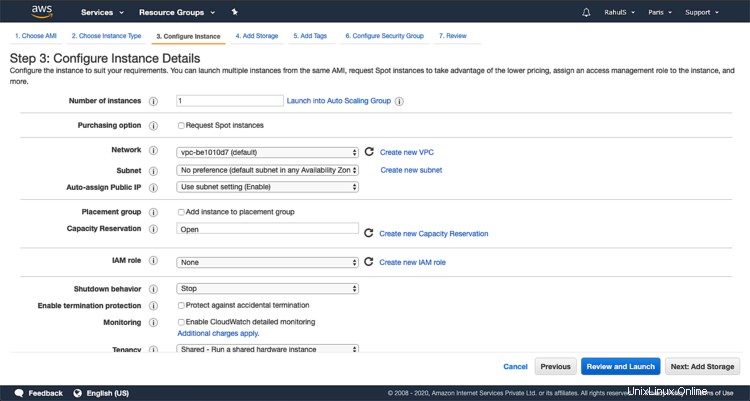
Vous pouvez spécifier la taille de la partition racine. Nous avons spécifié la taille de la partition racine à 30 Go. Cliquez sur "Suivant :Ajouter des balises" pour continuer.
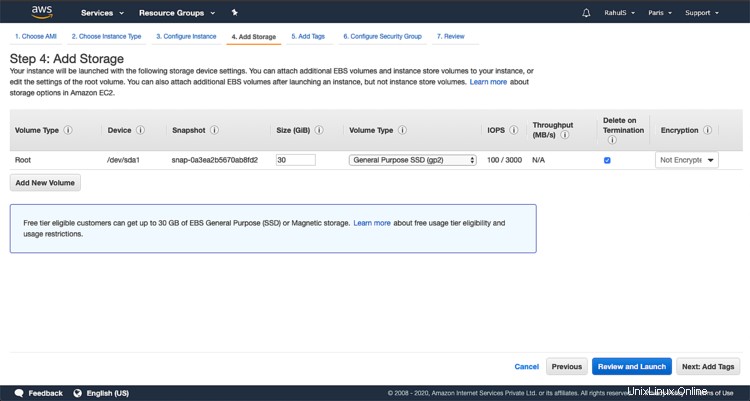
Vous pouvez spécifier des balises (clé :valeur) ou ignorer cette étape et cliquer sur "Suivant :configurer le groupe de sécurité".
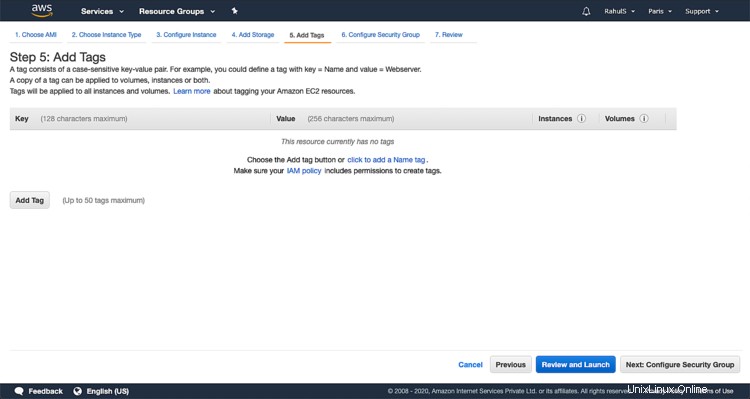
Si vous avez un groupe de sécurité existant, vous pouvez le sélectionner ou en créer un nouveau. Nous allons créer un nouveau groupe de sécurité en sélectionnant simplement le bouton radio "Créer un nouveau groupe de sécurité". Cliquez sur "Examiner et lancer"
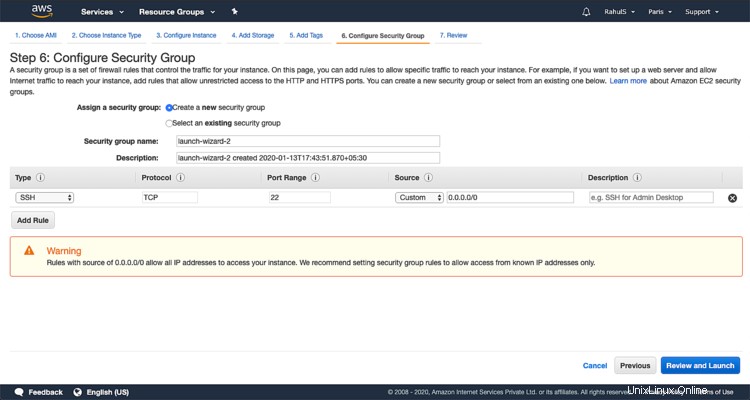
Maintenant, passez en revue votre configuration et cliquez sur "Lancer".
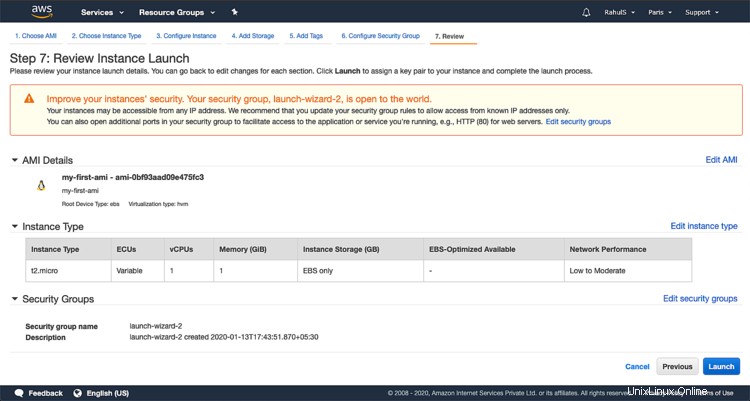
Avant que la création de l'instance ne commence, nous devons sélectionner une paire de clés qui est ensuite requise pour prendre l'accès ssh au serveur. Pour créer une nouvelle paire de clés, sélectionnez "Créer une nouvelle paire de clés" dans le menu déroulant, donnez un nom à la paire de clés et téléchargez-la. Conservez cette paire de clés en lieu sûr.
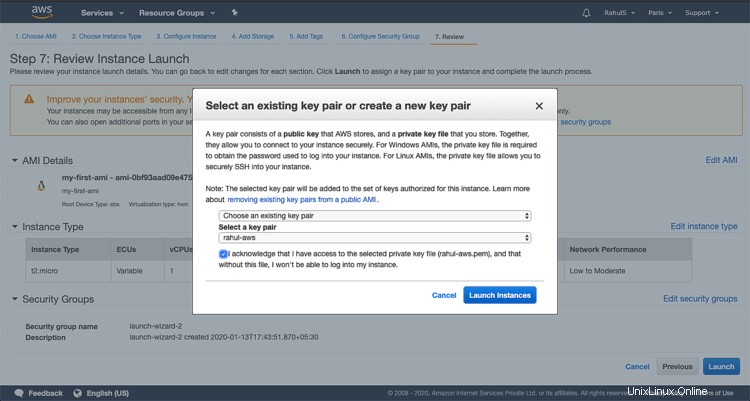
Attendez un certain temps jusqu'à ce que l'instance soit créée. Cliquez sur "Afficher les instances" pour vérifier l'état de l'instance et d'autres détails.
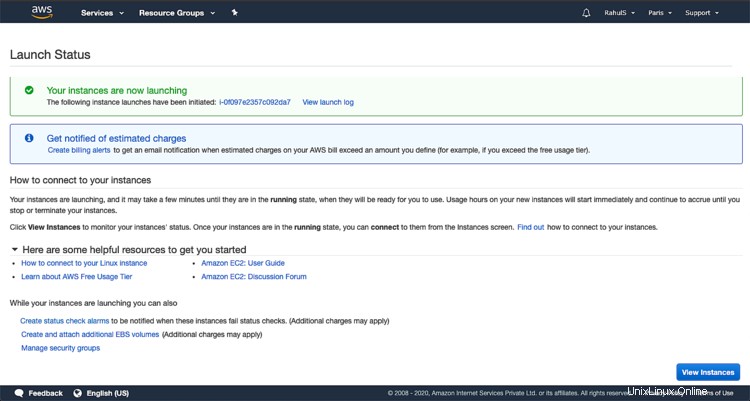
Une fois que l'état de l'instance passe de "en attente" à "en cours d'exécution", vous pouvez vous connecter à l'instance.
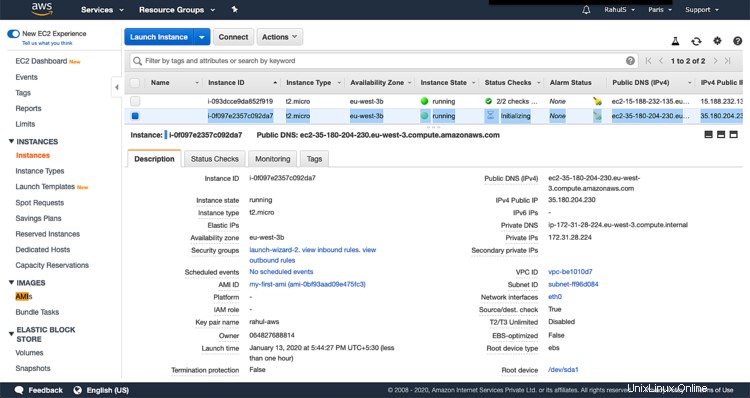
Conclusion
Dans cet article, nous avons vu les étapes pour créer une AMI personnalisée à partir de l'instance EC2 existante et avons créé une nouvelle instance EC2 à l'aide de l'AMI que nous avons créée.